Samsung SM-N910C User Manual
Browse online or download User Manual for Smartphones Samsung SM-N910C. Samsung SM-N910F User manual
- Page / 182
- Table of contents
- BOOKMARKS


- Felhasználói kézikönyv 1
- Tartalom 2
- Fontos tudnivalók 5
- Tájékoztató ikonok 6
- A készülék elrendezése 8
- Kezdeti lépések 10
- Az S toll kivétele 11
- Az S toll hegyének cseréje 11
- Az akkumulátor töltése 16
- Gyors töltés 18
- Memóriakártya használata 19
- A memóriakártya eltávolítása 20
- A memóriakártya formázása 20
- Az érintőképernyő használata 22
- Hosszú érintés 23
- Dupla érintés 23
- Széthúzás és csíptetés 24
- A Kezdőképernyő elrendezése 25
- Kezdőképernyő üzemmód 26
- Flipboard-tájékoztató 26
- Összes alkalmazás képernyő 27
- Állapotjelző ikonok 27
- Alkalmazások megnyitása 30
- Alkalmazások kezelése 31
- Szövegbevitel 32
- Képernyő rögzítése 34
- Szótár használata 34
- Saját fájlok 35
- Energiatakarékos funkció 36
- Súgó információk megtekintése 37
- S toll funkciók 38
- Akciójegyzet 39
- Jegyzetek megtekintése 40
- Intelligens kijelölés 41
- Több elem kigyűjtése 42
- Képernyőírás 43
- Az S Note indítása 44
- Az S Note widget használata 45
- Jegyzetek létrehozása 45
- A vonalradír használata 46
- Nagyított kézírás üzemmód 47
- Fotójegyzetek létrehozása 48
- A kézi mód használata 49
- Fotójegyzetek szerkesztése 50
- Scrapbook 51
- Az S toll használata 51
- Rámutatás 52
- Kiválasztás S tollal 53
- Közvetlen tollbemenet 53
- Írás az alkalmazásokban 54
- Mozgások és használhatósági 55
- Intelligens jelzés 56
- Némítás/szünet 56
- Felvétel tenyérhúzással 57
- Előugró Több ablak használata 61
- Egykezes használat 63
- Egykezes bevitel 64
- Oldalsó gombpanel 64
- Személyre szabás 65
- Panelek kezelése 66
- Rendezés módosítása 66
- Elemek mozgatása 66
- Mappák létrehozása 66
- Háttérkép beállítása 67
- Csengőhangok módosítása 68
- Saját helyek 69
- Helyadatok beállítása 70
- További helyadatok beállítása 71
- Ujjlenyomat-olvasó 72
- Ujjlenyomatok regisztrálása 73
- Biztonsági jelszó módosítása 75
- Mentett fiókok használata 79
- Fiókok beállítása 80
- Samsung-fiókok regisztrálása 81
- Telefon és névjegyek 82
- Hívások fogadása 84
- Lehetőségek hívás közben 84
- Névjegyzék 85
- Névjegyek keresése 86
- Üzenetek és e-mail 87
- Üzenetek megtekintése 88
- E-mail fiókok beállítása 88
- E-mail küldése 89
- E-mailek olvasása 89
- Önarckép 92
- Széles önarckép 93
- HDR (árny.gaz.) 94
- Fényképezési módok 94
- Hátsó önarckép 95
- Szelektív fókusz 95
- Panoráma 96
- Módok kezelése 96
- Fényképezőgép beállítások 97
- Képek és videók megtekintése 99
- Fényképező és galéria 100
- Képek és videók törlése 101
- Biztonsági asszisztens 102
- Segélykérő üzenetek küldése 103
- Hasznos alkalmazások 104
- Autó mód menük használata 105
- S Kereső 106
- S Tervező 107
- S Health 109
- További információk 110
- Bevezetés 111
- Az S Voice indítása 111
- A nyelv beállítása 111
- Az S Voice használata 111
- Zenelejátszás 113
- Videó lejátszása 115
- Internet 117
- Hangrögzítő 118
- A felvételi mód módosítása 119
- Világóra 121
- Stopperóra 121
- Számológép 122
- Flipboard 123
- Smart Remote 123
- A Smart Remote elindítása 124
- Evernote 126
- Google alkalmazások 127
- Hangouts 129
- Hangalapú keresés 129
- Google-beállítások 129
- Csatlakozás más eszközökhöz 130
- Tartalom megosztása 131
- Bluetooth 132
- Adatok küldése és fogadása 133
- Wi-Fi Direct 134
- Az NFC funkció használata 135
- Adatok küldése 137
- Screen Mirroring 138
- A Screen Mirroring befejezése 139
- MirrorLink 140
- Mobil nyomtatás 141
- Készülék és Adatkezelő 142
- Csatlakozás médiaeszközként 143
- Gyári adatok visszaállítása 144
- Beállítások 145
- Kapcsolatok 146
- Internetmegosztás 147
- Repülő üzemmód 148
- Adathasználat 148
- NFC és megosztás 149
- További hálózatok 150
- Hangok és értesítések 150
- Kijelző és háttérkép 151
- Képernyő lezárása 152
- Több ablak 152
- Értesítési panel 152
- Testreszabás 154
- Egyszerű üzemmód 155
- Kisegítő lehetőségek 155
- Privát mód 155
- Rendszer 156
- Dátum és idő 157
- Tartozékok 158
- Energiatakarékosság 158
- Biztonság 159
- Az eszköz névjegye 160
- Alkalmazások 161
- A TalkBack kikapcsolása 163
- A TalkBack szüneteltetése 165
- Jelszavak hangos felolvasása 167
- A betűméret módosítása 168
- A képernyő felnagyítása 168
- Zoom rámutatással 169
- Kijelző színeinek invertálása 169
- Színkorrekció 169
- Vakus értesítés beállítása 170
- Az összes hang kikapcsolása 170
- Képaláírási beállítások 170
- Hangbalansz beállítása 170
- Monó hang 171
- Hangészlelők 171
- Kézügyesség és műveletek 172
- Belépés a kisegítő menükbe 173
- A kurzor használata 173
- Hívások fogadása/befejezése 174
- Kisegítő lehetőségek kezelése 175
- Hibakeresés 176
- A hívások nem jönnek létre 177
- Az eszköz érintése forró 179
- Szerzői jog 182
- Védjegyek 182
Summary of Contents
www.samsung.comHungarian. 02/2015. Rev.1.0Felhasználói kézikönyvSM-N910CSM-N910FSM-N910H
Kezdeti lépések10S tollS toll gombS toll hegyeCsipeszNév MűveletekS toll hegye•Használja az S tollat íráshoz, rajzoláshoz vagy érintéses műveletek el
Fényképező és galéria100Más készülékeken tárolt tartalom megtekintéseKereshet más eszközökön tárolt tartalmakat, és megjelenítheti őket készülékén.Sam
Fényképező és galéria101Képek és videók törléseKép vagy videó törléseVálasszon képet vagy videót, majd érintse meg a képernyő tetején található ikon
102Biztonsági asszisztensVészhelyzet üzemmódA vészhelyzet üzemmód a képernyőt a takarékosabb energiafelhasználás érdekében szürkeárnyalatúra módosítja
Biztonsági asszisztens103A vészhelyzet mód kikapcsolásaA vészhelyzet üzemmód kikapcsolásához érintse meg a → Vészhelyzet üzemmód letiltása → KIKAPCS
104Hasznos alkalmazásokAutó üzemmódBevezetésHasználja ezt a funkciót a készülék vezérlésére vezetés közben. Meghallgathatja az üzeneteket és zenéket a
Hasznos alkalmazások1052 A telepítés befejezéséhez kövesse a képernyőn megjelenő utasításokat.Ha engedélyezni kívánja a járműnek a készülék megkeresés
Hasznos alkalmazások106A navigáció funkció használataVálasszon pontosan helyet az ujját hosszan lenyomva tartva a térképen. Vagy használja a hangparan
Hasznos alkalmazások107A keresési előzmények kezeléseKorábbi kereséseit a rendszer automatikusan menti. Ha törölni kíván egy elemet a keresési előzmén
Hasznos alkalmazások108Cím megadása.Az esemény helyszínét megjelenítő térkép csatolása.Emlékeztető beállítása az eseményhez.További részletek hozzáadá
Hasznos alkalmazások109S HealthBevezetésAz S Health alkalmazást jólléte és edzettsége felügyeletére használhatja. Kitűzhet maga elé edzéscélokat, elle
Kezdeti lépések11Az S toll kivételeAmikor kiveszi az S tollat a tartóból, a készülék elindítja az Akciójegyzet alkalmazást, vagy megjeleníti a gyors f
Hasznos alkalmazások110További információk•Ezen adatgyűjtés kizárólag az Ön által kért szolgáltatás céljára történik, beleértve ebbe az Ön jóllétét n
Hasznos alkalmazások111S VoiceBevezetésElvégezhet különböző feladatokat egyszerűen beszéddel.Az S Voice indítása1 Az Összes alkalmazás képernyőn érint
Hasznos alkalmazások112Tanácsok a jobb hangfelismeréshez•Beszéljen tisztán.•Beszéljen csendes környezetben.•Ne használjon sértő vagy szleng kifejez
Hasznos alkalmazások113ZenékBevezetésHallgathat zenét kategóriák szerint rendezve, és testreszabott lejátszási beállításokkal.ZenelejátszásAz Összes a
Hasznos alkalmazások114Más eszközökön tárolt zene lejátszásaKereshet más eszközökön tárolt zenéket, és lejátszhatja azokat készülékén.Az Összes alkalm
Hasznos alkalmazások115VideóBevezetésMegnézheti a készüléken tárolt videókat, és testreszabhatja a lejátszási beállításokat.Videó lejátszásaAz Összes
Hasznos alkalmazások116Más eszközökön tárolt videók lejátszásaKereshet más eszközökön tárolt videókat, és lejátszhatja azokat készülékén.Az Összes alk
Hasznos alkalmazások117InternetBöngészhet az interneten, információkat kereshet, és a könnyebb elérhetőség érdekében felveheti könyvjelzői közé kedven
Hasznos alkalmazások118HangrögzítőBevezetésKülönböző helyzetekben, például interjúk vagy tárgyalások esetén eltérő rögzítési módokat használhat. A kés
Hasznos alkalmazások119A felvételi mód módosításaÉrintse meg a elemet, és válasszon módot a listáról.•Normál: ez a normál rögzítési mód.•Interjú:
Kezdeti lépések122 Helyezzen új hegyet az S tollba.Legyen óvatos, ne sértse meg az ujját a csipesszel.•Ne használja fel újra a régi hegyeket. Ez ugya
Hasznos alkalmazások120ÓraBevezetésBeállíthat ébresztéseket, megnézheti világszerte számos város helyi pontos idejét, eseményeket időzíthet, illetve b
Hasznos alkalmazások121VilágóraAz Összes alkalmazás képernyőn érintse meg az Óra → Világóra lehetőséget.Órák létrehozásaAdjon meg egy városnevet, vagy
Hasznos alkalmazások122SzámológépEgyszerű és komplex számításokat végezhet.A számológép használataAz Összes alkalmazás képernyőn érintse meg a Számoló
Hasznos alkalmazások123FlipboardHasználja az alkalmazást közösségi hálózati frissítések és hírek megtekintéséhez egy személyre szabott magazinformátum
Hasznos alkalmazások124A Smart Remote elindítása1 Az Összes alkalmazás képernyőn érintse meg a Smart Remote lehetőséget.2 Érintse meg az INDÍTÁS lehet
Hasznos alkalmazások1255 Válasszon ki egy csatornaforrást.Tévékészülék be- és kikapcsolása.Tévékészülék vezérlési menükKiegészítő műveletekTovábbi opc
Hasznos alkalmazások126EvernoteMultimédiás jegyzetek létrehozásához, szinkronizálásához, és megosztásához használja ezt az alkalmazást. Címkék adhatók
Hasznos alkalmazások127PEN.UPEnnek az alkalmazásnak a segítségével elküldheti és megoszthatja az S tollal készített skicceit.Az Összes alkalmazás képe
Hasznos alkalmazások128Google+Ossza meg híreit és kövesse családja, barátai és mások frissítéseit. Emellett készíthet biztonsági másolatot fényképeirő
Hasznos alkalmazások129FotókKezeljen előzőleg a készülékére mentett és a Google+ szolgáltatásba feltöltött fényképeket, albumokat és videókat.Hangouts
Kezdeti lépések13A SIM kártya és az akkumulátor használataA SIM-kártya és akkumulátor behelyezéseHelyezze be a mobil szolgáltató által biztosított SIM
130Csatlakozás más eszközökhözGyors kapcsolódásBevezetésAutomatikusan kereshet közeli eszközöket, és gyorsan kapcsolódhat hozzájuk.•Amikor olyan kész
Csatlakozás más eszközökhöz131Készülékek újrakereséseHa a kívánt készülék nem jelenik meg a listán, keresse meg a készüléket.Érintse meg a ikont, és
Csatlakozás más eszközökhöz132BluetoothBevezetésHasználja a Bluetooth-kapcsolatot adatok vagy médiafájlok cseréjére más Bluetooth-kompatibilis készülé
Csatlakozás más eszközökhöz133Adatok küldése és fogadásaSzámos alkalmazás támogatja az adatátvitelt Bluetooth-kapcsolaton keresztül. Megoszthat adatok
Csatlakozás más eszközökhöz134Wi-Fi DirectBevezetésA Wi-Fi Direct funkció közvetlenül, hozzáférési pont nélkül csatlakoztat egymáshoz készülékeket Wi-
Csatlakozás más eszközökhöz135Kép fogadásaHa egy másik eszköz képet küld a készülékére, fogadja el a Wi-Fi Direct kapcsolódási kérelmét. Ha az eszközö
Csatlakozás más eszközökhöz1362 Helyezze a készülék hátulján található NFC-antennát az NFC-címke közelébe.Megjelenik a címkéből származó információ.Gy
Csatlakozás más eszközökhöz137Adatok küldéseEngedélyezheti az adatcserét, amikor készüléke NFC antennája másik eszköz NFC antennájával érintkezik.1 Az
Csatlakozás más eszközökhöz138Screen MirroringBevezetésHasználja ezt a funkciót a készülék nagy képernyőhöz történő csatlakoztatására AllShare Cast ha
Csatlakozás más eszközökhöz139Tartalmak megtekintése a tévékészülékenMielőtt a tévékészüléket a készülékhez csatlakoztatná, csatlakoztassa a tévékészü
Kezdeti lépések142 Helyezze be a SIM-kártyát az aranyszínű érintkezőkkel lefelé.•A SIM-kártya helyére ne helyezzen memóriakártyát. Amennyiben a memór
Csatlakozás más eszközökhöz140MirrorLinkCsatlakoztassa készülékét járműhöz MirrorLink-alkalmazásainak műszerfalról történő vezérléséhez.A készülék oly
Csatlakozás más eszközökhöz141Mobil nyomtatásBevezetésCsatlakoztassa a készüléket nyomtatóhoz Wi-Fi vagy Wi-Fi Direct kapcsolaton keresztül, és nyomta
142Készülék és AdatkezelőA készülék frissítéseA készülék frissíthető a legújabb szoftverre.Frissítés vezeték nélkülA készülék a FOTA (firmware vezeték
Készülék és Adatkezelő143Fájlok átvitele az eszköze és a számítógép közöttMásolja át az audio, videó, kép és egyéb fájlokat az eszközről a számítógépr
Készülék és Adatkezelő144Adatok biztonsági mentése vagy visszaállításaTartsa biztonságban személyes adatait, alkalmazásadatait és beállításait a készü
145BeállításokBevezetésFunkciók és alkalmazások széles köréhez testreszabhatja beállításait. Különböző opciók beállításával még inkább személyre szabh
Beállítások146KapcsolatokWi-FiEgy Wi-Fi-hálózathoz történő csatlakozáshoz és az internet vagy más hálózati eszközök eléréséhez kapcsolja be a Wi-Fi fu
Beállítások147Az Intelligens hálózatváltás használataHasználja ezt a funkciót a stabil hálózati kapcsolat fenntartásához amikor honlapokat böngész, ta
Beállítások148•USB-internetmegosztás: a készülék mobilinternetének megosztása egy számítógéppel USB-n keresztül. A számítógéphez csatlakoztatást köve
Beállítások149HelyA helyinformáció jogosultságok beállításainak módosítása.Az Alkalmazások képernyőn érintse meg a Hely lehetőséget, majd a bekapcsolá
Kezdeti lépések154 Helyezze vissza a hátlapot.A SIM-kártya és akkumulátor eltávolítása1 Távolítsa el a hátlapot.2 Vegye ki az akkumulátort.3 Nyomja me
Beállítások150További hálózatokA hálózatok beállításainak testreszabása.A Beállítások képernyőn érintse meg a További hálózatok lehetőséget.•Letöltés
Beállítások151•Rezgés csengéskor: az eszköz beállítása a bejövő hívások esetén rezgésre és csengőhang lejátszására.•Csengőhangok: a bejövő hívásokra
Beállítások152Képernyő lezárásaA zárolt képernyőre vonatkozó beállítások módosítása.A Beállítások képernyőn érintse meg a Képernyő lezárása lehetősége
Beállítások153S TollMódosíthatja az S toll használatához elérhető beállításokat.A Beállítások képernyőn érintse meg az S Toll lehetőséget.•Gyors funk
Beállítások154Mozdulatok és gesztusokA készülék mozgásfelismerési funkciójának bekapcsolása, valamint a készüléken a mozgásfelismerést vezérlő beállít
Beállítások155•Automatikus visszaállítás: a beállítások és alkalmazásadatok visszaállítása a készüléken az alkalmazások újratelepítésekor.•Gyári ada
Beállítások156Ujjlenyomat-olvasóRegisztrálja ujjlenyomatát a készülék lezárásához vagy Samsung-fiókjába történő belépéshez. További információkért lás
Beállítások157•Google hangalapú gépelés: a hangbeviteli beállítások módosítása.•Nyelv: válassza ki a kézírás felismerésének nyelvét. Kereshet fájlok
Beállítások158Biztonsági asszisztensAktiválhatja a Biztonsági asszisztens funkciókat.A Beállítások képernyőn érintse meg a Biztonsági asszisztens lehe
Beállítások159•Gyorstöltés: a gyorstöltési funkció használatának beállítása. További információkért lásd: Gyors töltés.•Töltöttségi érték mutatása:
Kezdeti lépések16Az akkumulátor töltéseAz akkumulátortöltő használataA készülék első használata előtt, vagy mielőtt újra használná egy hosszabb kikapc
Beállítások160•Vezérlés távolról: beállításával interneten keresztül távolról vezérelhető az elveszített vagy ellopott készülék. A funkció használatá
Beállítások161AlkalmazásokAlkalmazáskezelőAz eszköz alkalmazásainak megtekintése és kezelése.A Beállítások képernyőn érintse meg az Alkalmazáskezelő l
162Kisegítő lehetőségekA kisegítő lehetőségekA kisegítő lehetőségek között olyan funkciók vannak, amelyek a gyenge látású, halláskárosult vagy kevésbé
Kisegítő lehetőségek1633 Érintse meg az OK lehetőséget. A készülék hangos visszajelzést ad.Bizonyos funkciók nem elérhetők a TalkBack használata közbe
Kisegítő lehetőségek164•Képernyőzár feloldása: simítson két ujjal bármilyen irányba a képernyőn a feloldási területen belül.•Értesítési panel megnyi
Kisegítő lehetőségek165A TalkBack szüneteltetéseNyissa meg a globális kontextusfüggő menüt, ujját megszakítás nélkül lefelé, majd jobbra húzva a képer
Kisegítő lehetőségek166•Hívásazonosító kimondása: a készülék beállítása a hívó fél azonosítójának hangos felolvasásához bejövő hívás esetén.•Visszaj
Kisegítő lehetőségek167Jelszavak hangos felolvasásaA készüléket beállíthatja jelszavak hangos felolvasására a TalkBack funkció bekapcsolása esetén.Az
Kisegítő lehetőségek168Kiegészítő karakterek beviteleAdott gombhoz tartozó kiegészítő karakterek hozzáadásához érintse meg hosszan a billentyűzet kívá
Kisegítő lehetőségek169Zoom rámutatássalA funkció segítségével felnagyíthatja a képernyőn megjelenő tartalmat, ha fölé tart egy tollat.Az Összes alkal
Kezdeti lépések17Amikor teljesen feltöltődött, csatlakoztassa le a készüléket a töltőről. Először a készülékről csatlakoztassa le a töltőt, majd húzza
Kisegítő lehetőségek170HallásVakus értesítés beállításaBeállításakor bejövő hívások, új üzenetek vagy értesítések esetén a vaku villog.Az Összes alkal
Kisegítő lehetőségek171Monó hangA monó kimenet a sztereó hangot egyetlen jelben egyesíti, és ezt játssza le a fülhallgató összes hangszóróján. Használ
Kisegítő lehetőségek172A jelzések beállításainak módosítása.Érintse meg a → Beállítások ikont az alábbi opciók használatához:•Rezgés erőssége: a re
Kisegítő lehetőségek173Belépés a kisegítő menükbeA kisegítő parancsikon lebegő ikonként jelenik meg, hogy könnyű hozzáférést biztosítson a kisegítő me
Kisegítő lehetőségek174Nyomva tartás késleltetési opcióinak beállításaBeállítható a képernyő hosszan megérintésének érzékelési időtartama.Az Összes al
Kisegítő lehetőségek175Az egyérintéses mód használataRiasztás megszólalása vagy hívás beérkezése esetén érintse meg a gombot a riasztás leállításához
176HibakeresésMielőtt felveszi a kapcsolatot a Samsung szervizközponttal, próbálja meg a következő megoldásokat. Bizonyos helyzetek nem fordulhatnak e
Hibakeresés177Az érintőképernyő lassan vagy hibásan reagál•Ha védőfóliát vagy kiegészítő tartozékot helyez az érintőképernyőre, akkor előfordulhat, h
Hibakeresés178Hívás közben a hang visszhangosÁllítsa át a hangerőt a hangerőszabályozó gomb megnyomásával, vagy menjen más helyre.A mobil hálózat vagy
Hibakeresés179Az eszköz érintése forróAmikor olyan alkalmazást használ, amely több energiát igényel, vagy az eszközt hosszabb ideig használja, az eszk
Kezdeti lépések18Gyors töltésAz eszköz beépített gyors töltési funkcióval rendelkezik. A funkció használatával gyorsan feltöltheti az akkumulátort úgy
Hibakeresés180•A készülék csak az általa készített fényképek és videók lejátszását támogatja. A más készülékekkel készült fényképek és videók nem biz
Hibakeresés181A készüléken tárolt adatok elvesztekA készüléken tárolt minden fontos adatról készítsen biztonsági másolatot. Ellenkező esetben az adato
Szerzői jogCopyright © 2015 Samsung ElectronicsEzt az útmutatót nemzetközi szerzői jogi törvények védik.A Samsung Electronics előzetes írásbeli engedé
Kezdeti lépések19Memóriakártya használataMemóriakártya behelyezéseA készülék maximum 128 GB kapacitású memóriakártyák kezelésére alkalmas. A memóriaká
2TartalomFontos tudnivalókKezdeti lépések7 Az értékesítési doboz tartalma8 A készülék elrendezése10 S toll13 A SIM kártya és az akkumulátor haszná
Kezdeti lépések20A memóriakártya eltávolításaA biztonság érdekében az eltávolítás előtt válassza le a memóriakártyát.A Kezdőképernyőn érintse meg az A
Kezdeti lépések21A készülék be- és kikapcsolásaA készülék bekapcsolásához tartsa néhány másodpercig lenyomva a Bekapcsológombot.A készülék első bekapc
22AlapokAz érintőképernyő használata•Ügyeljen arra, hogy más elektromos eszközök ne érjenek az érintőképernyőhöz. Az elektrosztatikus kisülések az ér
Alapok23Hosszú érintésEgy elem elérhető opcióinak megnyitásához érintse meg legalább 2 másodpercre az elemet vagy a képernyőt.HúzásEgy ikon mozgatásáh
Alapok24SimításMás panelek megtekintéséhez simítson jobbra vagy balra a Kezdőképernyőn vagy az Összes alkalmazás képernyőn. Weboldal vagy lista, pl. a
Alapok25A Kezdőképernyő elrendezéseKezdőképernyőA Kezdőképernyő a kiindulópont a készülék minden funkciójának eléréséhez. Megjeleníti a widgeteket, al
Alapok26Kezdőképernyő üzemmódAz elérhető opciók megjelenítéséhez a Kezdőképernyőn érintsen meg hosszan egy üres területet, vagy húzza össze az ujjait.
Alapok27Összes alkalmazás képernyőAz Összes alkalmazás képernyő megjeleníti az összes alkalmazáshoz tartozó ikont, beleértve a frissen telepített alka
Alapok28Ikon JelentésÚj szöveges vagy multimédiás üzenetÉbresztés bekapcsolvaS toll leválasztvaRezgés üzemmód bekapcsolvaRepülő üzemmód bekapcsolvaFig
Alapok29Az értesítési panelen a következő funkciók használhatók.A Beállítások indítása.Az S Kereső indítása.Értesítés megérintése és különféle művelet
Tartalom3113 Zenék115 Videó117 Internet118 Hangrögzítő120 Óra122 Számológép122 Dropbox123 Flipboard123 Smart Remote126 Evernote127 PEN.UP127 Google
Alapok30Alkalmazások megnyitásaVálassza ki a Kezdőképernyőn vagy az Összes alkalmazás képernyőn egy megnyitni kívánt alkalmazás ikonját.A legutóbb has
Alapok31Alkalmazások telepítéseBöngéssze az alkalmazásokat kategóriák szerint, vagy érintse meg a ikont a kulcsszó alapján történő kereséshez.Az alk
Alapok32•Alkalmazások elrejtése: alkalmazások elrejtése csak az Összes alkalmazás képernyőn. Az elrejtett alkalmazások tovább használhatók.•Alkalmaz
Alapok33További billentyűzet funkciók használataA különböző funkciók használatához érintse meg és tartsa hosszan lenyomva a lehetőséget. A ikon hel
Alapok34Másolás és beillesztés1 Tartsa hosszan lenyomva a szöveg fölött.2 A kívánt szöveg kiválasztásához húzza a vagy ikont, vagy érintse meg a Ö
Alapok352 Érintse meg a Szótár lehetőséget.Ha még nincs szótár telepítve a készülékre, kövesse a képernyőn megjelenő utasításokat szótár telepítéséhez
Alapok36Energiatakarékos funkcióEnergiatakarékos módTakarékoskodjon az akkumulátor energiájával úgy, hogy korlátozza a készülék funkcióit.Az Összes al
Alapok373 Olvassa el a képernyőn megjelenő információkat az üzemmódra vonatkozóan, majd érintse meg az ENGEDÉLYEZÉS lehetőséget.Az ultratakarékos mód
38S toll funkciókGyors funkciókVegye ki az S tollat a tartóból, vagy tartsa az S tollat a képernyő bármely része fölé, és nyomja meg az S toll gombot
S toll funkciók39AkciójegyzetAz Akciójegyzettel megnyitva jegyzeteket készíthet különböző műveletek elvégzéséhez az írott vagy rajzolt adatokkal.1 Éri
Tartalom4Beállítások145 Bevezetés145 Beállítások konfigurálása145 Gyorsbeállítás146 Kapcsolatok150 Eszköz154 Testreszabás156 Rendszer161 Alkalmazások
S toll funkciók404 Válassza ki a kiválasztott jegyzetinformációval használni kívánt alkalmazást.A választott alkalmazás elindul az Akciójegyzet alkalm
S toll funkciók41Intelligens kijelölésAz S tollat használhatja arra, hogy a képernyőn kiválassza az ott látható tartalmak Önt érdeklő részét. Tartalma
S toll funkciók42Több elem kigyűjtéseÉrintse meg a ikont, így a tartalom bekerül az összegyűjtött elemek listájába, és később is használhatja. Továb
S toll funkciók433 Válasszon egy, a kijelölt területtel használni kívánt opciót.• : a kijelölt terület mentése a Scrapbook.• : a kijelölt terület me
S toll funkciók44S NoteBevezetésGondolatai és ötletei rögzítésével testreszabott jegyzeteket hozhat létre. Beilleszthet multimédiás fájlokat, vagy kés
S toll funkciók45Az S Note widget használataEgyes S Note-funkciókat elindíthat egyenesen az S Note widgetből.Érintsen meg egy ikont a Kezdőképernyőn t
S toll funkciók46A toll beállításainak módosítása.Amikor ír vagy rajzol a képernyőre, módosíthatja a vonalvastagságot, illetve a toll típusát és színé
S toll funkciók47Kézzel írott jegyzetek szerkesztéseSzerkesszen kézírásos jegyzeteket különböző szerkesztési opciók, például kivágás, áthelyezés, átmé
S toll funkciók48Skicc rögzítéseRögzítheti a jegyzet létrehozása közben végzett műveleteket.1 Érintse meg a → Rajzolás rögzítése lehetőséget.2 Érint
S toll funkciók493 Amikor kékre vált a szegély a tárgy körül, érintse meg a ikont a fénykép elkészítéséhez.A készülék automatikusan alkalmazza a fot
5Fontos tudnivalókKérjük, hogy a biztonságos és helyes használat érdekében a készülék használatbavétele előtt figyelmesen olvassa el ezt a kézikönyvet
S toll funkciók50Fotójegyzetek szerkesztéseSzerkesztheti az S Note-ba illesztett területeket.1 Érintsen meg hosszan egy területet, majd érintse meg az
S toll funkciók516 Az így létrehozott szöveg jegyzetbe illesztéséhez érintse meg a ikont.Ha a hangjegyzet rendszernyelve nem egyezik az Ön által bes
S toll funkciók52RámutatásKülönböző funkciók elvégzéséhez tartsa az S tollat a képernyőn látható valamely elem fölé.Információk előnézeteA tartalom el
S toll funkciók53Kiválasztás S tollalTöbb elem vagy szöveg kiválasztásához az S toll gombot lenyomva húzza az S tollat a szövegek vagy elemek listája
S toll funkciók543 Írjon az S tollal.Amikor üzenetet hoz létre az Üzenetek között, a rajzolás módba történő váltáshoz érintse meg a kézírás-beviteli m
55Mozgások és használhatósági funkciókMozdulatok és gesztusokA készülék erős rázása vagy ütése akaratlan adatbevitelt okozhat. Megfelelően irányítsa a
Mozgások és használhatósági funkciók56Intelligens jelzésHa nem fogadott hívása vagy új üzenete van, a készülék rezeg, amikor megmozdítja.Ez a funkció
Mozgások és használhatósági funkciók57Az eszköz megfordításaFordítsa meg a készüléket a bejövő hívások vagy riasztások lenémításához.Ha a funkció ninc
Mozgások és használhatósági funkciók58Több ablakBevezetésA Több ablak funkció használatával két alkalmazást futtathat egyszerre osztott képernyőn. Ezz
Mozgások és használhatósági funkciók59Több ablak indítása a legutóbbi alkalmazások közül1 Érintse meg a ikont.2 Simítson fölfelé vagy lefelé, majd a
Fontos tudnivalók6Tájékoztató ikonokFigyelmeztetés: olyan helyzetekre hívja fel a figyelmet, amelyek az Ön vagy mások sérülését okozhatjákVigyázat: ol
Mozgások és használhatósági funkciók60• : helyek váltása a Több ablakos alkalmazásokban.• : szövegek vagy képek áthelyezése egyik ablakból a másikba
Mozgások és használhatósági funkciók61Ablakméret módosításaAz ablakok méretének módosításához húzza el az alkalmazás ablakok közötti kört fel vagy le.
Mozgások és használhatósági funkciók62Előugró ablakok áthelyezése és bezárásaElőugró ablak áthelyezéséhez érintse meg az ablakon látható kört, majd hú
Mozgások és használhatósági funkciók63Egykezes használatBevezetésA készülék kényelmes, egy kezes használatához átválthat egykezes működési módra.Az Ös
Mozgások és használhatósági funkciók64Egykezes bevitelÉrintse meg az Egykezes bevitel lehetőséget, majd az aktiváláshoz érintse meg az Egykezes bevite
65Személyre szabásA Kezdőképernyő és az Összes alkalmazás képernyő kezeléseA Kezdőképernyő kezeléseElemek hozzáadásaÉrintsen meg hosszan egy alkalmazá
Személyre szabás66Panelek kezeléseA kezdőképernyőn érintsen meg hosszan egy üres területet, ha egy panelt akar hozzáadni, mozgatni, vagy eltávolítani.
Személyre szabás67Háttérkép és csengőhangok beállításaHáttérkép beállításaA készüléken tárolt kép beállítása a Kezdőképernyő vagy lezárt képernyő hátt
Személyre szabás683 Válasszon egy háttérképopciót.•A Galériából: válasszon képet a Galéria alkalmazásból. A készülék a zárolt képernyőn a beállított
Személyre szabás69MintaNégy vagy több pont összekötésével rajzoljon egy mintát, majd a jóváhagyáshoz rajzolja le újra. Állítson be egy tartalék PIN-kó
7Kezdeti lépésekAz értékesítési doboz tartalmaEllenőrizze, hogy a termék doboza tartalmazza-e a következő elemeket:•Készülék•Akkumulátor•Rövid keze
Személyre szabás70Saját helyek widget hozzáadásaA widget hozzáadásához érintsen meg hosszan egy üres területet a Kezdőképernyőn, érintse meg a Widgete
Személyre szabás712 Érintse meg a KÖVETKEZŐ lehetőséget.3 Különböző alkalmazásokra és funkciókra mutató parancsikonok hozzáadásához vagy törléséhez a
Személyre szabás724 Érintse meg a MENT lehetőséget.5 Különböző alkalmazásokra és funkciókra mutató parancsikonok hozzáadásához vagy törléséhez érintse
Személyre szabás73•A ráncos vagy sebhelyes ujjlenyomatot a készülék nem biztos, hogy érzékeli.•Előfordulhat, hogy a készülék nem ismeri fel a túl ki
Személyre szabás744 Érintse meg hosszan a képernyőt az ujjlenyomat területen, majd húzza ujját lefelé a Kezdőlap gombon át.Ismételje meg ezt a művelet
Személyre szabás75Rögzített ujjlenyomatok törléseAz ujjlenyomat-kezelő segítségével törölheti rögzített ujjlenyomatait.1 Az Összes alkalmazás képernyő
Személyre szabás76Bejelentkezés fiókokba ujjlenyomat segítségévelUjjlenyomata segítségével bejelentkezhet a jelszó tárolást támogató weboldalakra.1 Az
Személyre szabás77Privát módBevezetésElrejtheti a készüléken tárolt személyes tartalmakat, hogy mások ne érhessék el őket.Privát módban a Galéria, Vid
Személyre szabás78A rejtett tartalmak megtekintéseA rejtett elemek csak a privát mód bekapcsolt állapotában tekinthetők meg.1 Az Összes alkalmazás kép
Személyre szabás79Visszatérés normál üzemmódba.Simítson balra a Kezdőképernyőn, és érintse meg az Egyszerű beállítások → Egyszerű üzemmód → Normál üze
Kezdeti lépések8A készülék elrendezéseMikrofonVissza gombTöbbcélú csatlakozóKözelség/Fény/Mozdulat érzékelőElülső kameraBekapcsológombÉrintőképernyőLe
Személyre szabás80A Smart Switch használata számítógépekkelEzt a funkciót használhatja arra, hogy a számítógépen biztonsági mentésként meglévő adatoka
Személyre szabás81Fiókok eltávolításaAz Összes alkalmazás képernyőn érintse meg a Beállítások → Fiókok lehetőséget, válasszon ki egy fiókot, majd érin
82Telefon és névjegyekTelefonBevezetésHang- és videohívásokat indíthat vagy fogadhat.Hívások kezdeményezése1 Az Összes alkalmazás képernyőn érintse me
Telefon és névjegyek83Hívások kezdeményezése hívásnaplókból vagy névjegylistákbólÉrintse meg a Naplók vagy a Névjegyzék lehetőséget, és simítson jobbr
Telefon és névjegyek84Hívások fogadásaHívás fogadásaBejövő hívás érkezésekor húzza a ikont a nagy körön kívülre.Hívás elutasításaBejövő hívás érkezé
Telefon és névjegyek85Videohívás közbenÉrintse meg az ikont az alábbi opciók használatához:•Váltás: váltás az elülső és hátsó kamera között.•Némítás
Telefon és névjegyek863 Adja meg a névjegy adatait.4 Érintse meg a MENTÉS lehetőséget.Telefonszám a számbillentyűzetről a névjegyek listájába történő
87Üzenetek és e-mailÜzenetekBevezetésKüldhet szöveges üzeneket (SMS) vagy multimédiás üzeneket (MMS), és megtekintheti az üzeneteket párbeszédekbe ren
Üzenetek és e-mail88Üzenetek megtekintéseAz üzenetek kapcsolatonként üzenetszálakba vannak rendezve.A roaming közben történő üzenetfogadás többletkölt
Üzenetek és e-mail89E-mail küldése1 Az Összes alkalmazás képernyőn érintse meg az E-mail lehetőséget.2 Üzenet létrehozásához érintse meg a képernyő al
Kezdeti lépések9•Ne takarja az antennát a kezével vagy más tárggyal. Ez kapcsolódási problémákat vagy az akkumulátor lemerülését okozhatja.•Ajánlott
90Fényképező és galériaFényképezőBevezetésFényképeket és videókat készíthet különböző üzemmódokban.Fényképezés alapjaiKészíthet fényképeket vagy videó
Fényképező és galéria91Fényképek vagy videofelvételek készítése1 Érintse meg a képernyőn azt a területet, amelyre a fényképezőgépnek fókuszálnia kell.
Fényképező és galéria92ÖnarcképÖnarcképek készítése automatikusanAmikor az elülső kamera használatával készít fényképet, helyezze ujját az érzékelőre,
Fényképező és galéria93Széles önarcképKészítsen széles önarcképet, hogy a fényképen többen is elférjenek, és senki se maradjon ki.1 Az Összes alkalmaz
Fényképező és galéria94HDR (árny.gaz.)Fényképek készítése gazdag színekkel és a részletgazdagon még nagyon világos és sötét környezetben is.1 Az Össze
Fényképező és galéria95Hátsó önarcképEbben az üzemmódban széles önarcképet készíthet a hátsó kamerával.1 Érintse meg az előnézeti képernyőn az Üzemmód
Fényképező és galéria966 Érintse meg a ikont.•Javasoljuk, hogy állítsa a lefényképezni kívánt tárgyakat a készüléktől 50 cm távolságon belül. Helye
Fényképező és galéria97Módok letöltéseTovábbi fényképezési módokat tölthet le a GALAXY Apps áruházból.Érintse meg az előnézeti képernyőn az Üzemmód →
Fényképező és galéria98A fényképező további beállításainak eléréséhez nyissa meg az előnézeti képernyőt, majd érintse meg a → elemet.•Szép arc: fé
Fényképező és galéria99•A hangerőgomb: az exponálás vagy a zoom funkció vezérlése a Hangerő gomb segítségével.•Képek meg- tekintése: beállíthatja, h
More documents for Smartphones Samsung SM-N910C
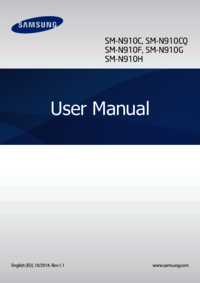

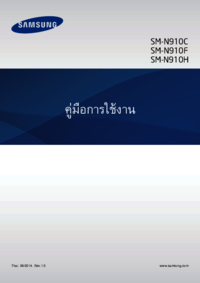




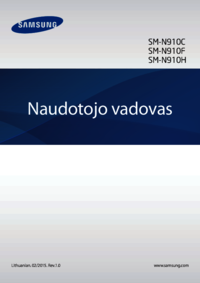












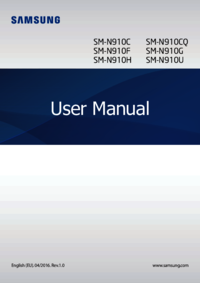





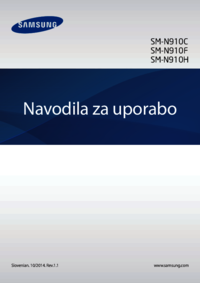





















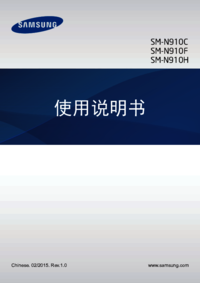

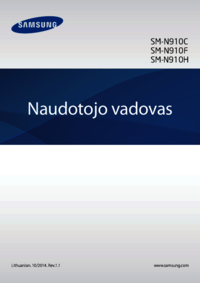




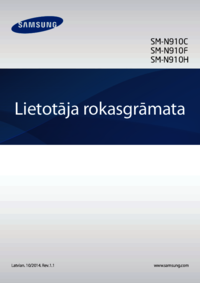





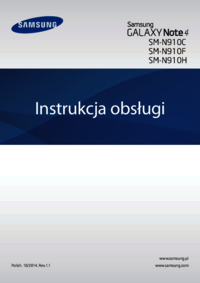

 (109 pages)
(109 pages) (53 pages)
(53 pages) (69 pages)
(69 pages) (132 pages)
(132 pages) (110 pages)
(110 pages) (136 pages)
(136 pages) (100 pages)
(100 pages) (60 pages)
(60 pages)

 (123 pages)
(123 pages) (2 pages)
(2 pages) (58 pages)
(58 pages) (141 pages)
(141 pages)







Comments to this Manuals